So verwenden Sie Delta, den iPhone-Spielemulator

Wenn Sie einen Spielemulator auf dem iPhone wünschen, ist die Delta-App jetzt im App Store verfügbar, um Spiele für Nintendo DS, GameBoy, GameBoy Advance, NES, SNES und N64 zu spielen.
Das bedeutet, dass Sie klassische Nintendo-Spiele wie spielen können Super Mario Bros., Donkey Kong, Zelda, Castlevaniaund viele, viele mehr.
Laden Sie es kostenlos im App Store oder bei AltStore PAL in der EU herunter. Das Spielen klassischer Nintendo-Spiele auf dem iPhone war noch nie so einfach. Sie müssen keinen Jailbreak mehr durchführen, keinen Sideload über einen Computer durchführen oder den Emulator aus dem Quellcode kompilieren. Und es ist legal.
So verwenden Sie Delta.
So laden Sie Delta herunter, die Spiele-Emulator-App für das iPhone
Weltweit ist Delta im App Store verfügbar. Laden Sie es hier kostenlos herunter.
Wenn Sie jedoch in der Europäischen Union leben, müssen Sie es von AltStore PAL – einem alternativen App-Marktplatz – herunterladen, um die unterschiedlichen App Store-Regeln von Apple gemäß dem Digital Markets Act (DMA) zu erfüllen.
Zuerst laden Sie AltStore PAL von der Projektwebsite herunter, was 1,50 € kostet. (Diese kleine Gebühr deckt die von Apple erhobene Kerntechnologiegebühr ab.) Anschließend können Sie Delta kostenlos herunterladen.
Da der DMA nur für das iPhone gilt, gibt es derzeit keine iPad-native Version. Die App kann jedoch im iPhone-Kompatibilitätsmodus auf dem iPad ausgeführt werden. Es ist nicht ideal, aber wenn Stage Manager aktiviert ist, müssen Sie sich zumindest keine Sorgen machen, dass die App in den Letterbox-Modus gerät.
Die alte (komplizierte) Methode der Delta-Installation über den ursprünglichen AltStore ist immer noch verfügbar, wenn Sie einen Mac mit macOS Ventura oder einen PC mit iTunes haben. Dies ist kostenlos, hat aber Nachteile. (Wenn Sie kein Apple Developer-Konto haben, laufen die Apps auf Ihrem Telefon nach sieben Tagen ab.)
Ist das Herunterladen von Spiel-ROMs legal?
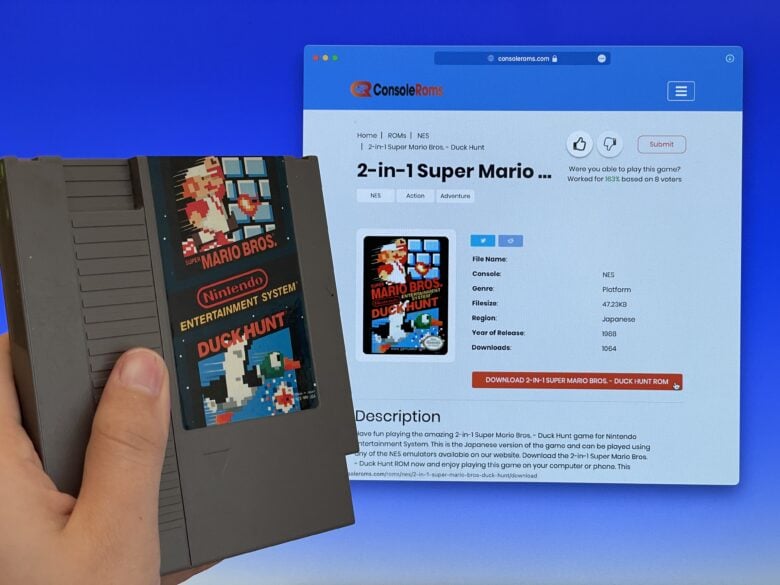
Foto: D. Griffin Jones/Cult of Mac
Nintendo hat erst vor relativ kurzer Zeit damit begonnen, Spiele für das iPhone zu entwickeln – Super Mario Run, Mario Kart-Tour, Pokémon GO. All dies sind beliebte Handyspiele, aber es sind immer noch Handyspiele. Sie sind sehr anders als Ihre Kindheitsfavoriten.
Wenn Sie ein Spiel gekauft haben, steht es Ihnen rechtlich gesehen frei, digitale Kopien für den eigenen Gebrauch anzufertigen.
- Bei eBay können Sie alte Spielekassetten erwerben.
- Spielekassettenadapter (wie diese für GameBoy und SNES) können das ROM von der Kassette auf einen Computer kopieren.
- Schließen Sie Ihren Adapter an Ihr iPhone an (ggf. mit einem USB-auf-Lightning-Adapter) und öffnen Sie die Dateien-App. Auf der Registerkarte „Durchsuchen“ sollten Sie es als USB-Laufwerk sehen.
- Tippen und halten Sie die ROM-Datei, um sie in iCloud Drive zu kopieren.
Eine rechtliche Grauzone geht davon aus, dass Sie, wenn Sie ein Spiel besitzen, den Schritt des Kaufs der speziellen Hardware überspringen und ROMs (relativ) ohne Schuldgefühle von Online-Sites herunterladen können.
Ein unklarerer Rechtsbereich geht davon aus, dass man ROMs online herunterladen kann, wenn ein Spiel nirgendwo mehr verkauft wird oder das ursprüngliche Studio/Unternehmen/Eigentümer/Ersteller nicht mehr existiert, mit der Gewissheit, dass man niemandem Geld wegnimmt. (Wie der Klassiker Doppeldrachen, Ninja Gaiden Und Cruis’n Spieleserie.)
Es gibt eine Reihe von Websites, von denen Sie ROMs herunterladen können. Sie kommen und gehen, während verschiedene juristische Personen ihre Existenz verklagen, aber seit April 2024 ist consoleroms.com meine Anlaufstelle. Es ist eine sehr übersichtliche, leicht navigierbare Website mit wenigen Anzeigen.
Wie man Spiele in Delta spielt

Screenshot: D. Griffin Jones/Cult of Mac
Sie haben also eine ROM-Datei in der Dateien-App Ihres iPhones. Offen Delta und tippen Sie auf Symbol in der oberen Ecke und tippen Sie auf Dateien es zu finden.
Sie können auf tippen, um ein ROM auszuwählen. Nachdem Sie eines ausgewählt haben, können Sie darauf tippen Wählen Sie Alle um einen Haufen in großen Mengen hinzuzufügen. Klopfen Offen um es zu importieren.
Ihre Spiele werden nach Konsole sortiert. Wischen Sie nach links und rechts, um sie durchzublättern.
Tippen Sie auf ein Spiel, um es zu starten, oder drücken Sie lange, um weitere Optionen anzuzeigen. Wenn Sie dort weitermachen möchten, wo Sie in einem vorherigen Spiel aufgehört haben, tippen Sie auf Staaten speichern.
Speicherstatus werden automatisch generiert, aber wenn Sie vorsichtig sein möchten, können Sie einen erstellen, indem Sie auf drücken Menü > Status speichern.

Screenshot: D. Griffin Jones/Cult of Mac
Die Tasten auf dem Bildschirm verfügen über haptisches Feedback. Tippen Sie einfach auf eine Schaltfläche. Sie können Ihren Finger auch auf einem Vier-Wege-Steuerkreuz oder zwischen zwei Tasten bewegen, um zwei gleichzeitig mit einem Finger zu drücken. Drehen Sie Ihr Telefon zur Seite, um einen größeren Bildschirm und größere, halbtransparente Tasten zu erhalten.
So schließen Sie einen Controller an

Foto: D. Griffin Jones/Cult of Mac
Rollenspiele wie Pokémon, Erdgebunden Und Papier-Mario sind mit den Steuerelementen auf dem Bildschirm einfach zu spielen. Sie werden jedoch schnell feststellen, dass das Spielen von Spielen gefällt Tetris oder Super Mario Bros. sind eine Herausforderung mit Touch-Steuerung und fortgeschritteneren Spielen wie Mega-Mann Und Super Mario 64 sind geradezu ungeschickt.
Glücklicherweise ist der Anschluss eines Controllers wirklich einfach. Wenn Sie einen PlayStation-, Xbox- oder Nintendo Switch Joy-Con-Controller herumliegen haben, ist das ganz einfach. Offen Einstellungen > Bluetooth um loszulegen.
- Klicken Sie auf einem PlayStation 4 DualShock- oder PlayStation 5 DualSense-Controller auf die PlayStation-Taste auf der Vorderseite und halten Sie sie gedrückt.
- Drücken Sie bei einem Xbox Wireless Controller die Xbox-Taste, um ihn einzuschalten, und klicken Sie dann auf die kleine, runde Taste auf der Rückseite und halten Sie sie gedrückt.
- Drücken Sie auf dem Nintendo Switch Pro Controller eine beliebige Taste, um ihn einzuschalten, und klicken Sie dann auf die kleine runde Taste auf der Rückseite und halten Sie sie gedrückt.
- Jeder andere Bluetooth-Controller eines Drittanbieters verfügt über eine Taste, die Sie zum Koppeln gedrückt halten können. Wenn Sie sich nicht sicher sind, schauen Sie im Benutzerhandbuch nach, um mehr zu erfahren.
Dann öffnen Delta. Die Schaltflächen auf dem Bildschirm sind verschwunden – sie sind nicht mehr im Weg, wenn Sie einen Controller verwenden.
Für Multiplayer-Spiele können Sie sogar mehrere Controller gleichzeitig anschließen. Passen Sie in den Einstellungen oben links im Hauptmenü an, welcher Controller welcher Spieler ist (und ändern Sie die Steuerung).
Laden Sie Skins herunter und passen Sie sie an
Wenn Sie möchten, dass Ihre Nintendo DS-Spiele zu Ihrem dunkelroten DSi oder Ihre Nintendo 64-Spiele zu Ihrem grünen transparenten Controller passen, können Sie online verschiedene Skins herunterladen.
Gehen Sie zu delta-skins.github.io und wählen Sie eine Konsole aus. Tippen Sie auf einen Skin und dann auf jetzt downloaden. Von dem Dateien App, tippen Sie einfach auf die Datei, um sie in Delta zu importieren.
Tippen Sie nun auf Einstellungen Tippen Sie oben links auf die Konsole und dann entweder auf Hochformat oder Querformat, um einen Skin auszuwählen.
Laden Sie die Delta-App für das iPhone herunter
Delta ist ein vielseitiger Emulator, der unglaublich einfach zu bedienen ist. Sie können das Projekt unterstützen, indem Sie an ihren Patreon spenden.
Herunterladen von: App Store (global) oder AltStore PAL (EU)
Preis: Kostenlos, mit Spenden auf Patreon
Dieser Beitrag enthält Affiliate-Links. Kult um Mac Möglicherweise erhalten Sie eine Provision, wenn Sie unsere Links zum Kauf von Artikeln nutzen.









